
Owen Little
0
5252
759
Přenosné počítače se často dodávají s jednotkou DVD. Ale je toto zařízení opravdu potřeba? Stále více lidí se rozhodlo opustit interní optickou jednotku a nainstalovat druhou jednotku pevného disku (HDD). Buď to, nebo specifikují počítač bez optické jednotky vůbec.
Za předpokladu, že jste si již notebook zakoupili, a všimli jste si, že jste DVD jednotku sotva použili, možná uvažujete o náhradním úložném zařízení. Zde je postup, jak vyjmout jednotku DVD a vyměnit ji za 2,5palcovou paměťovou jednotku, jako je například náhradní HDD nebo dokonce SSD (Solid State Drive).
Tento výukový program je k dispozici ve formě videa, nebo si můžete přečíst níže uvedený úplný písemný výukový program.
Objednejte Caddy
Chcete-li vyměnit jednotku DVD, budete potřebovat caddyho, který se zasune do prostoru obsazeného jednotkou. V tomto caddy, budete slot pro náhradní HDD nebo SSD.
V této fázi možná přemýšlíte: “Počkejte, neexistuje žádný standardizovaný design pro notebooky. Jak to může fungovat?” A měli byste pravdu… do určité míry.
I když stále chybí standardizace pro přenosné počítače, to samé o upgradovatelných částech neplatí. Další RAM Jak upgradovat RAM notebooku, krok za krokem Jak upgradovat RAM notebooku, krok za krokem Je váš notebook starý, pomalý a hardware nebyl nikdy upgradován? Práce na pomalém počítači může být skutečným tahem. Než si ale koupíte úplně nový, měli byste zvážit způsoby, jak…, jednotky pevného disku a jednotky DVD mají téměř vždy stejné konektory mezi zařízeními, což znamená, že je lze vyměnit. Přečtěte si naše informace o upgradu součástí notebooku 5 věcí, které byste měli vědět před upgradem hardwaru vašeho notebooku 5 věcí, které byste měli vědět před upgradem hardwaru vašeho notebooku Pokud uvažujete o upgradu hardwaru vašeho notebooku, měli byste se před potápěním položit několik otázek. Upgradování nemusí být odpověď! pro další detaily.
Zejména jednotky DVD jsou většinou určitým tvarem a velikostí. To znamená, že caddy lze snadno vklouznout do prostoru, kde zabírá jednotka DVD.
Kde najdete caddyho? Nejlepší místo je na Amazonu nebo na eBay. Caddy vás vrátí méně než 10 dolarů. Vybavený nezbytným konektorem SATA pro novou jednotku a konektorem SATA pro připojení caddy a jednotky k notebooku, jakmile je slot vložen a zajištěn, lze náhradní jednotku použít pro další úložiště, duální bootování atd..
Vyberte svůj náhradní disk
Jde o to, abyste rozšířili množství dostupného úložiště, budete potřebovat novou jednotku, abyste mohli sedět v caddy. Kapacita pohonu bude samozřejmě záviset na vašich požadavcích. Doporučujeme však nainstalovat co největší jednotku.
Větší jednotka má vynikající možnosti zálohování. Je to také dobrá volba pro uložení osobních údajů, čímž se zabrání ztrátě dat v případě selhání hlavního HDD.
Pokud však není možné větší disk, možná budete považovat SSD. Jednotka SSD je rychlejší a bez pohyblivých součástí ideální jako druhé úložné zařízení. Instalace hlavního (nebo sekundárního) operačního systému na tuto jednotku by neměla vyžadovat příliš úsilí a určitě si všimnete zlepšení rychlosti.
Začínáme: Vyjměte jednotku DVD
Vyjmutí jednotky DVD je obvykle jednoduché. Bude záležet na výrobci, ale standardní metodou je převrácení notebooku (položení na ručník, aby nedošlo k poškrábání) a odstranění šroubu směrem ke středu notebooku. To bude obvykle označeno malou ikonou DVD.
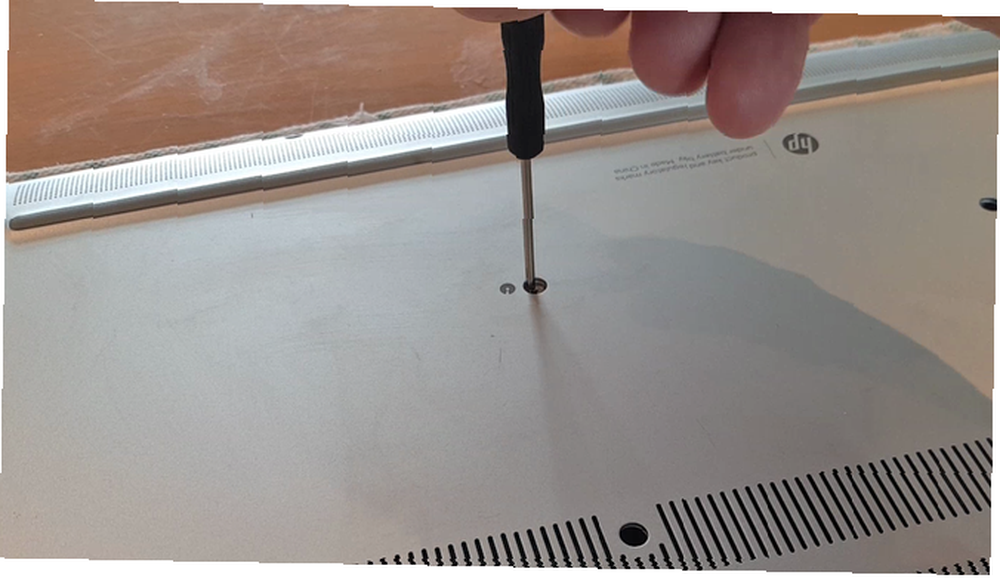
Některé notebooky budou vybaveny systémem pro odstranění tlačítek; alternativně by mohlo dojít k sevření, které bude stlačeno při vyjmutí jednotky. Je to podobné, jako byste mohli vyjmout baterii notebooku.

Budete muset zasunout nehty - nebo možná kreditní kartu - do mezery mezi jednotkou DVD a počítačem, abyste ji mohli začít vysouvat. Neměl by však existovat žádný odpor.

Jakmile je pohon vyjmut, použijte šroubovák nebo plastový nůž jemně odstranit fascii. Pokud váš notebook nebyl dodán s náhradní, prázdnou fascí pro pozici jednotky DVD, budete ji potřebovat později.
Vložte disk Caddy
To by měl být snadný kousek! S pevným diskem HDD nebo SSD by mělo být snadné zasunout disk do rámečku.

V závislosti na prodejci jste možná obdrželi šroubovák s caddy. V obou případech zkontrolujte, zda nejsou součástí dodávky šrouby. Pro zajištění pevného disku nebo SSD v caddy bude nutné je dotáhnout. Ujistěte se, že jsou tyto šrouby při utažení v jedné rovině s rámečkem, jinak se do notebooku nedostane.
Dále budete chtít z jednotky DVD odstranit otvor pro pojistný šroub. Toto je obvykle připevněno dvěma malými šrouby, které budete moci připevnit k caddy pro zajištění na místě.

Jakmile to provedete, najděte fascii, kterou jste dříve odstranili. Dalším standardizovaným aspektem notebooků je připojení fascie na jednotkách DVD. Protože tlačítko pro vysunutí musí být v určité poloze pro univerzální přístupnost, musí mít příchytky fascie klipy na stejném místě. Jednoduše připojte fascii a potom zasuňte caddyho do notebooku.

Upevněte caddy pomocí zajišťovacího šroubu a máte nové úložné zařízení připravené k použití s jakýmkoli nainstalovaným operačním systémem! Nezapomeňte ji nejprve naformátovat Jak naformátovat nový interní pevný disk nebo jednotku SSD Jak naformátovat nový interní pevný disk nebo jednotku SSD Pokud máte nový HDD nebo SSD, měli byste jej naformátovat. Prostřednictvím formátování můžete vymazat stará data, malware, bloatware a změnit systém souborů. Postupujte podle našeho postupu krok za krokem. !
Používání staré jednotky DVD
A co jednotka DVD, která nyní sedí osamělá na stole nebo na zadní straně zásuvky?
Ačkoli to bude vyžadovat další cestu do eBay a další malé výdaje, je možné nainstalovat jednotku notebooku do externího krytu. S párem konektorů USB (pro data a napájení) na zadní straně jednotky budete moci připojit novou externí jednotku DVD k notebooku, pokud je to třeba.
Náš průvodce, jak vyrobit externí jednotku DVD ze staré přenosné jednotky Žádná jednotka DVD v tabletu nebo notebooku? Místo toho použijte starý přenosný disk! Na tabletu nebo notebooku nemáte jednotku DVD? Místo toho použijte starý přenosný disk! Stále více počítačů se systémem Windows se dodává bez optických jednotek, což je fenomén, který existuje mimo počítač Tablet PC. Chybějící jednotka DVD vám může bránit v instalaci vašich oblíbených aplikací ... měla by zde pomoci. Takové zařízení lze také použít s tabletovým počítačem nebo ultrabookem (který by se obvykle dodával bez optické jednotky).
Extra úložiště notebooku: Je to tak snadné!
Pokud má váš notebook převážně redundantní jednotku DVD nebo CD, je dobré využít tento prostor pro další úložiště. S obrovskými velikostmi souborů, které vyžadují fotografie a videa ve vysokém rozlišení - nemluvě o hrách - by mít tato zvláštní kapacita mohla být nesmírně cenná.
Pokud máte potíže s rozhodováním mezi SSD PCIe a SATA SSD, můžeme vám pomoci učinit informované rozhodnutí. K dispozici je také SSD M.2 Co je SSD M.2? Výhody, nevýhody a jak nainstalovat jeden Co je M.2 SSD? Výhody, nevýhody a jak nainstalovat jeden Chcete, aby váš operační systém pracoval ještě rychleji? Odpověď je použít jednotku M.2 SSD. Zde je to, co potřebujete vědět. zvážit.











